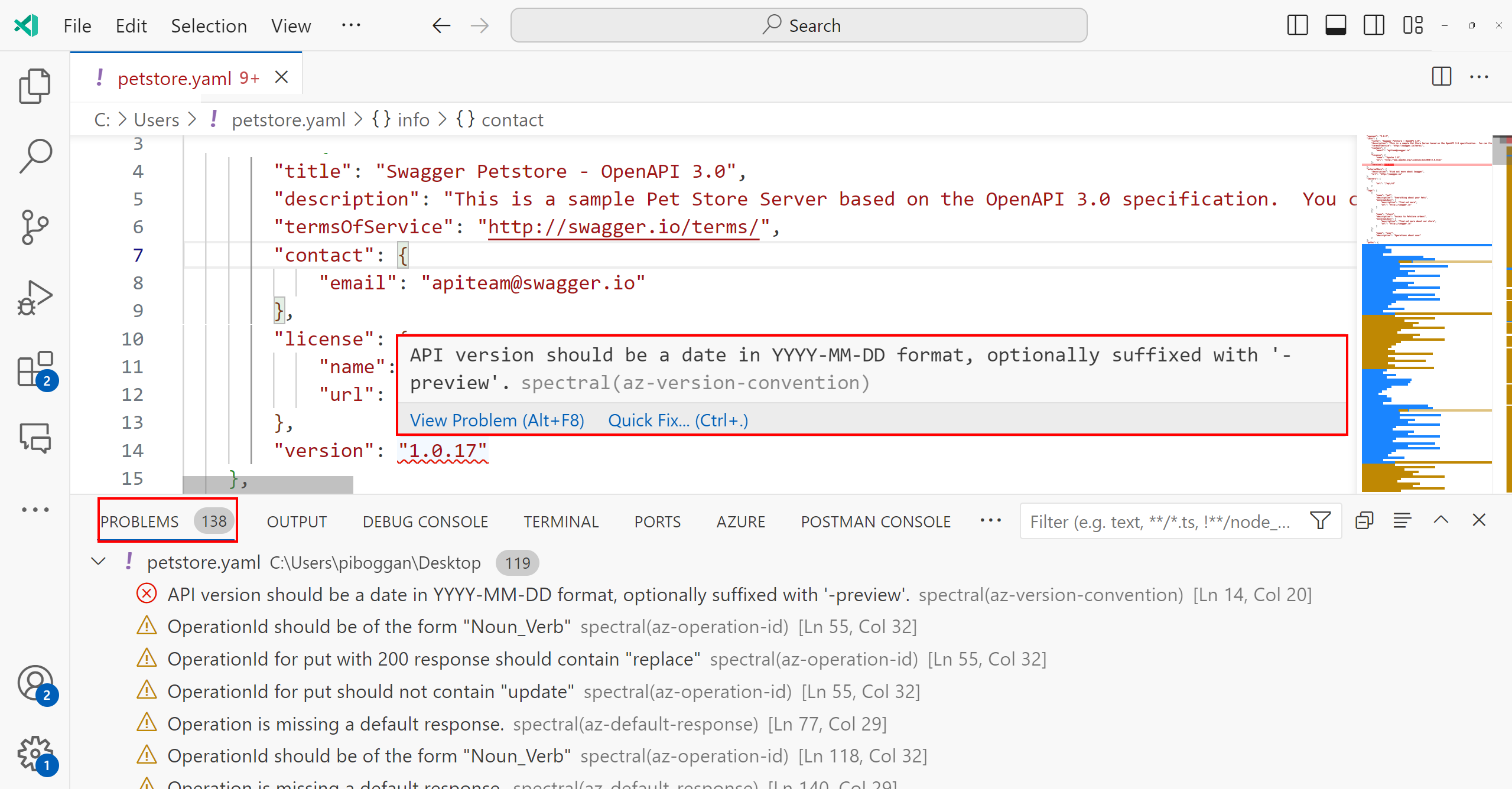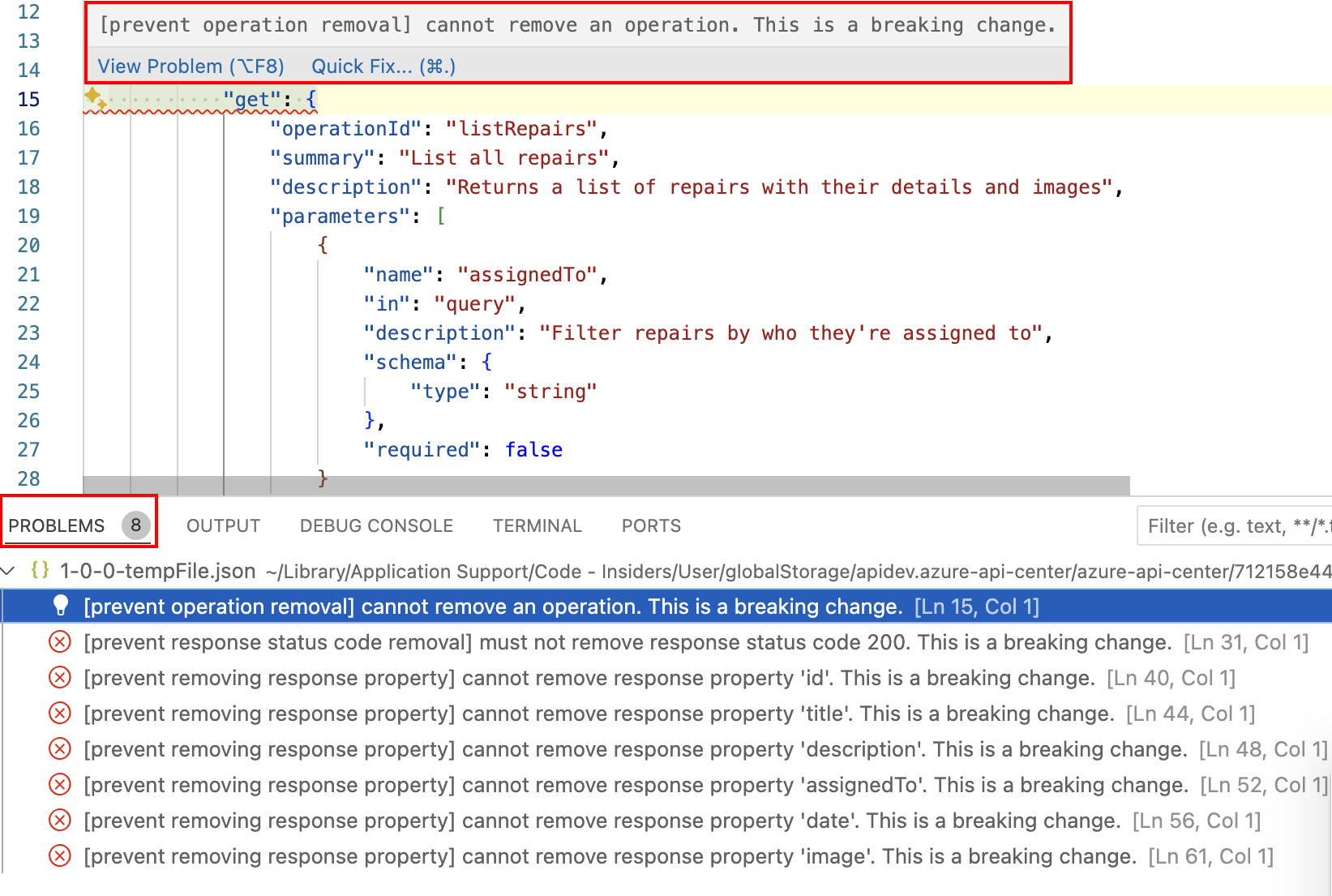Governar APIs com a extensão Centro de API do Azure para Visual Studio Code
Para maximizar o sucesso de seus esforços de governança de API, é fundamental antecipar a governança para o início do ciclo de desenvolvimento da API. Essa abordagem permite que os desenvolvedores de API criem APIs corretamente desde o início, poupando-os do esforço de desenvolvimento desperdiçado e mitigando APIs fora de conformidade posteriormente no processo de desenvolvimento.
A extensão do Centro de API do Azure para Visual Studio Code inclui os seguintes recursos de governança para desenvolvedores de API:
- Avaliar designs de API em guias de estilo de API à medida que a API é desenvolvida no Visual Studio Code.
- Detecção antecipada de alterações interruptivas para que as APIs permaneçam confiáveis e funcionem conforme o esperado, preservando a confiança dos usuários finais e dos stakeholders.
Os desenvolvedores de API também podem aproveitar os recursos na extensão para registrar APIs no centro de APIs e descobrir e consumir APIs.
Pré-requisitos
Um ou mais centros de API em sua assinatura do Azure.
- Atualmente, você precisa ter uma função de Colaborador de Serviço do Centro de APIs do Azure ou permissões mais altas em um centro de APIs para gerenciar APIs com a extensão.
- Extensão Spectral para Visual Studio Code: para executar verificações de conformidade antecipadas do design de API no Visual Studio Code
- CLI do Optic – Para detectar alterações interruptivas entre os documentos de especificação da API
Instalação
Instale a extensão do Centro de API do Azure para Visual Studio Code no Marketplace do Visual Studio Code. Instale outras extensões conforme necessário.
Observação
Onde indicado, certos recursos estão disponíveis apenas na versão prévia da extensão Centro de API do Azure. Ao instalar a extensão do Visual Studio Code Marketplace, você pode optar por instalar a versão de lançamento ou uma versão pré-lançamento. Alterne entre as duas versões a qualquer momento usando o menu de contexto do botão Gerenciar da extensão na exibição de Extensões.
No Visual Studio Code, na Barra de Atividades à esquerda, selecione Centro de API.
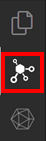
Se você não estiver conectado à sua conta do Azure, selecione Entrar no Azure... e siga os prompts para entrar. Selecione uma assinatura do Azure com o centro de APIs (ou centros de APIs) dos quais você deseja exibir as APIs. Você também pode filtrar em assinaturas específicas se tiver muitos para exibir.
Conformidade de design de API
Para garantir a conformidade do design com os padrões organizacionais à medida que você cria APIs, a extensão do Centro de API do Azure para Visual Studio Code fornece suporte integrado para lint de especificação de API com o Spectral.
- Use o atalho de teclado Ctrl+Shift+P para abrir a Paleta de Comandos. Digite Centro de API do Azure: definir o Guia de Estilo de API ativo e pressione Enter.
- Selecione uma das regras padrão fornecidas ou, se sua organização tiver um guia de estilo já disponível, use Selecionar Arquivo Local ou URL Remota de Entrada para especificar o conjunto de regras ativo no Visual Studio Code. Pressione Enter.
Depois que um guia de estilo de API ativo é definido, abrir qualquer arquivo de especificação baseado em OpenAPI ou AsyncAPI dispara uma operação de lint local no Visual Studio Code. Os resultados são exibidos embutidos no editor e na janela Problemas (Exibir>Problemas ou Ctrl+Shift+M).
Detecção de alterações interruptivas
Ao introduzir novas versões da API, é importante garantir que as alterações introduzidas não interrompam os consumidores de API nas versões anteriores dela. A extensão do Centro de API do Azure para Visual Studio Code facilita a detecção de alterações interruptivas para documentos de especificação do OpenAPI ativados pelo Optic.
- Use o atalho de teclado Ctrl+Shift+P para abrir a Paleta de Comandos. Digite Centro de API do Azure: Detectar Alteração Interruptiva e pressione ENTER.
- Selecione o primeiro documento de especificação de API a ser comparado. As opções válidas incluem especificações de API encontradas no centro de API, em um arquivo local ou no editor ativo no Visual Studio Code.
- Selecione o segundo documento de especificação de API a ser comparado. As opções válidas incluem especificações de API encontradas no centro de API, em um arquivo local ou no editor ativo no Visual Studio Code.
O Visual Studio Code abre uma exibição de comparação entre as duas especificações de API. Todas as alterações interruptivas são exibidas embutidas no editor e na janela Problemas (Exibir>Problemas ou Ctrl+Shift+M).